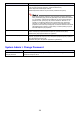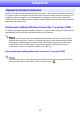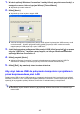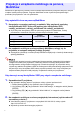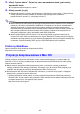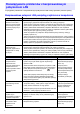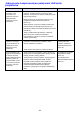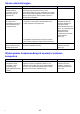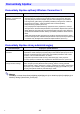User manual - M255S_WirelessGuide_Polish
43
W przypadku problemów z bezprzewodowym połączeniem LAN należy sprawdzić poniższe punkty.
Bezprzewodowe połączeni LAN pomiędzy projektorem a komputerem
Rozwiązywanie problemów z bezprzewodowym
połączeniem LAN
Problem Przyczyna i sposób działania
W oknie aplikacji
Wireless Connection 3
widoczny jest komunikat
[Reconnect] a komputer
nie może połączyć się z
projektorem.
z Jeżeli na komputerze włączony jest inny program niż Wireless Connection 3,
wykorzystujący połączenie bezprzewodowe LAN, należy go wyłączyć.
z Jeżeli projektor i komputer są daleko od siebie lub jeżeli pomiędzy nimi znajduje się
ściana lub inna przeszkoda, należy je do siebie przybliżyć i/lub usunąć przeszkodę.
z Jeżeli w pobliżu działa mikrofalówka, urządzenie Bluetooth lub inne urządzenie
zakłócające bezprzewodowy sygnał LAN, należy to urządzenie umieścić gdzie indziej.
z Jeżeli projektor jest wyłączony, należy go włączyć.
z Jeżeli do projektora nie podłączono bezprzewodowej karty sieciowej, należy ją
podłącz
yć (strona 12).
z
Jeżeli w komputerze funkcja bezprzewodowej sieci LAN jest wyłączona, należy ją włączyć.
z Należy sprawdzić w komputerze czy funkcja bezprzewodowej sieci LAN (wbudowana
lub zewnętrzna karta sieciowa) spełnia wymogi dla “Bezprzewodowej sieci LAN”
opisane w “Minimalne wymagania sprzętowe” (strona 9). Jeżeli te warunki nie
zostaną spełnione, połączenie nie będzie możliwe.
Bezprzewodowe
połączenie LAN
pomiędzy projektorem a
komputerem co chwilę
się zrywa.
z Jeżeli na komputerze włączony jest inny program niż Wireless Connection 3,
wykorzystujący połączenie bezprzewodowe LAN, należy go wyłączyć.
z Jeżeli projektor i komputer są daleko od siebie lub jeżeli pomiędzy nimi znajduje się
ściana lub inna przeszkoda, należy je do siebie przybliżyć i/lub usunąć przeszkodę.
z Jeżeli w pobliżu działa mikrofalówka, urządzenie Bluetooth lub inne urządzenie
zakłócające bezprzewodowy sygnał LAN, należy
to urządzenie umieścić gdzie indziej.
Problem Przyczyna i sposób działania Odnosi się do:
Można nawiązać
bezprzewodowe
połączenie LAN
pomiędzy projektorem a
komputerem ale nie
można wyświetlić ekranu
komputera przez
projektor.
z Na projektorze należy nacisnąć klawisz [INPUT] i
upewnić się, że jako źródło sygnału wejściowego
wybrano “USB”.
“Aby wykonać
bezprzewodową projekcję”
(strona 13)
z Jeżeli zawartość ekranu komputera po wybraniu “USB”
jako źródła sygnału wejściowego nie jest wyświetlana,
należy kliknąć na komputerze przycisk w oknie
aplikacji Wireless Connection 3.
“Rozpoczynanie i
zatrzymywanie projekcji z
komputera podłączonego
przez bezprzewodową sieć
LAN” (strona 26)
z Jeżeli obraz projekcji został zatrzymany lub odcięty
przez naciśnięcie klawisza [FREEZE] lub [BLANK],
należy
nacisnąć klawisz [ESC], aby anulować operację
zatrzymania/wygaszania.
Instrukcja obsługi
(UsersGuide_Polish.pdf)
Przełączanie
wyświetlanego obrazu
jest wolne.
z Należy sprawdzić ustawienie wybrane w opcji
“Projection Setting”. Jeżeli wybrano “High-resolution”,
należy zmienić ustawienie na “High-speed”.
“Aby wybrać priorytet
szybkości wyświetlania albo
priorytet rozdzielczości
projekcji” (strona 28)
z Jeżeli komputer pracuje w systemie Windows Vista lub
Windows 7, należy wyłączyć Windows Aero
TM
.
Nazwa użytkownika nie
pojawia się po
uruchomianiu projektora
z poziomu komputera.
z Należy się upewnić czy w opcji “Show User Name
Display” na ekranie “Setup” strony administracyjnej
wybrano “On”.
“Aby skonfigurować ustawienia
sieciowe projektora i
ustawienia bezprzewodowego
LAN” (strona 35)
Jak można sprawdzić
identyfikator SSID
projektora i kod
logowania?
z Należy sprawdzić ekran czuwania aplikacji
Bezprzewodowy projektor.
“Aby wykonać
bezprzewodową projekcję”
(strona 13)
B